
콘텐츠
다음을 맞춤 설정하는 방법에 대한 안내서입니다. 위젯 iOS 10의 새로운 잠금 화면에서 iOS는 iOS 8의 잠금 화면에서 앱 위젯에 대한 지원을 추가했으며 지금은 10과 함께 위젯과 상호 작용하는 방식을 변경했습니다. 첨가 그들 에 그만큼 자물쇠 화면.
도 있습니다 지원하다 다수를 위해서 제 3 자 사용자를위한 위젯을 만들었으며 사용자 정의를위한 여지가 상당히 많습니다.
iOS 10에서 위젯을 사용자 정의하는 방법
다음은 iOS 10의 잠금 화면에서 위젯을 추가로 맞춤 설정하기위한 단계입니다.
위젯에 대한 자세한 정보와 iOS 10에서 위젯과 상호 작용하는 방법에 대한 위의 동영상을 시청하십시오.
위젯 액세스
iOS 10의 가장 큰 변화 중 하나는 제거 ~의 슬라이드 잠금 해제 특색. 많은 사용자가 아직이 동작을 변경하는 데 익숙해 져 있습니다. 강타 권리 잠금 화면에서 우리는 이제 위젯 화면.

위젯은 종종 우리에게 백그라운드 작업을 실행하고 정보를 제공하는 작은 응용 프로그램입니다. 제공되는 기본 위젯 중 일부는 쪽으로 다음 것 (예정된 캘린더 약속), 전화 즐겨 찾기, 음악, 지도 그리고 더.
이 위젯을 스크롤하면 해당 앱의 최신 정보가 제공되며 예약 한 날짜와 약속을 빨리 확인하는 데 매우 유용합니다. 또한 타사 위젯이 사용 설정되면 표시됩니다.
위젯 사용자 정의하기
잠금 화면에 표시 할 위젯을 사용자 정의하려면 창 아래쪽으로 스크롤하여 탭해야합니다. 편집하다.
이것은 당신을 더하다 위젯 여기에서 위젯을 추가, 제거 또는 재배치하여 개인의 필요에보다 잘 맞출 수 있습니다. 태핑 그만큼 마이너스 기호를 클릭하면 위젯을 제거하고 세 윤곽 상 너를 꼭지 과 견인 그만큼 주문 그들의.
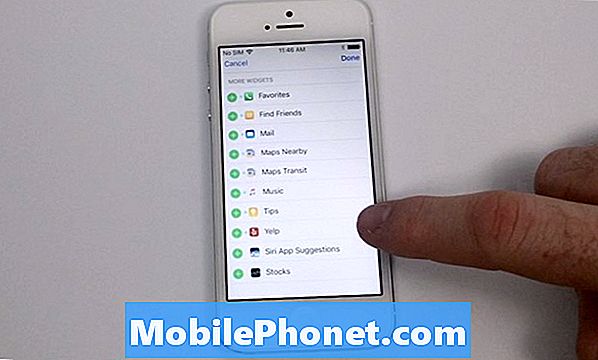
이 패널의 하단에는 더 많은 위젯 현재 휴대 전화에서 사용 가능한 다른 사용 가능한 현재 사용되지 않는 위젯을 모두 보유합니다. the를 두드리는 것 을 더한 아이콘을 사용하여 잠금 화면에 추가하고 앱에 대한 자세한 정보를 제공 할 수 있습니다.
나는 꽤 많은 것을 사용했다. 새로운 위젯 자주 지도 목적지 현재 교통량을 살펴보고 여행 소요 시간을 예측합니다. 나는 또한 사랑한다. 다음 위로 내가 미리 알림을 설정하지 않았더라도 다가오는 이벤트를 떠올리게하는 기능.
잠금 화면의 새로운 위젯 기능을 사용하면 모든 사용자가 사용할 수있는 많은 훌륭한 솔루션이 있습니다. 수신하고 싶은 정보를 완벽하게 사용자 정의 할 수 있으며 몇 번만 누르면 설정을 쉽고 빠르게 변경할 수 있습니다.

































